Win10彻底删除右键菜单中的“播放到设备”选项的方法
近有网友反馈,在Win10电脑右键菜单中,每次鼠标移动到“播放到设备”位置时,就容易导致电脑卡死,甚至是死机。对于这种情况如何解决呢?建议这个播放到设备,基本很少人用,因此一般删除这个“播放到设备”就能解决。现在问题来了,Win10右键菜单中的“播放到设备”怎么删除?下面小编为大家带来Win10彻底删除右键菜单中的“播放到设备”选项的方法。
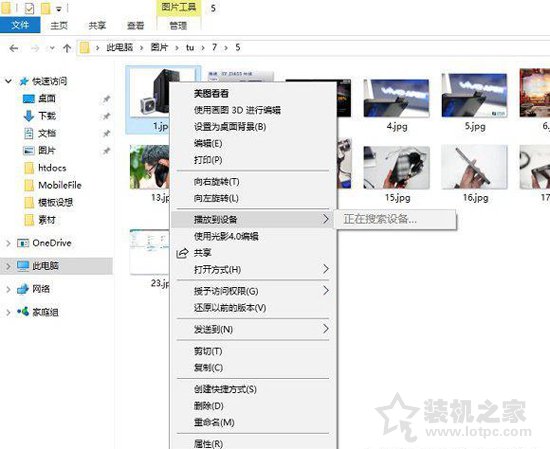
Win10彻底删除右键菜单中的“播放到设备”选项的方法
方法一:借助工具删除
清理Win10右键菜单的相关工具有很多,比如360安全卫士、软媒大师软件优化右键菜单等工具都可以将“播放到设备”右键菜单选项。
以360安全卫士为例,只要在功能大全里找到,右键管理,然后将open这一项删掉,就好了。
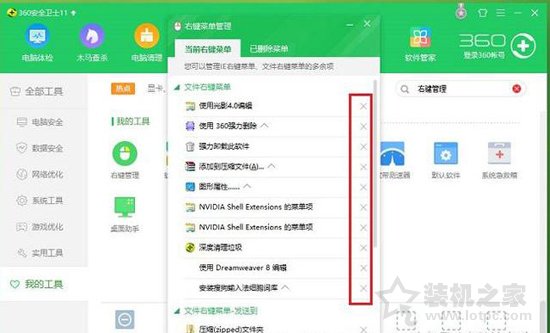
方法二:通过修改注册表删除
1、首先进入Win10注册表,定位到HKEY_CLASSES_ROOTCLSID{7AD84985-87B4-4a16-BE58-8B72A5B390F7},属性-----高级,将该主键的所有者设置为Administrators组,同时将Administrators组设置为完全控制权限。。
2、然后再把下面的一个主键InProcServer32也照上述方法设置权限。这样就能删除或更改这个主键,可以重命名该主键(等同于删除),比如将{7AD84985-87B4-4a16-BE58-8B72A5B390F7}更名为{7AD84985-87B4-4a16-BE58-8B72A5B390F7}1234567
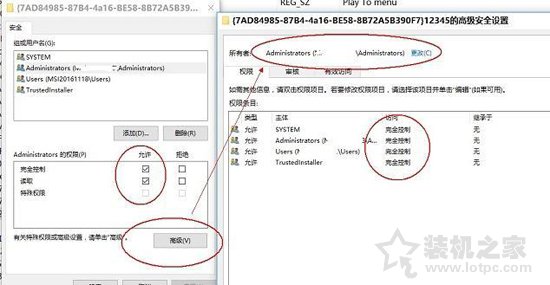
完成以上操作,最好按F5刷新一下,Win10右键菜单播放到设备消失了。
其实导致鼠标移动到Win10右键菜单“播放到设备”卡顿或者电脑司机,罪魁祸首不是这个“播放到设备”,而是这个里面还有一项二级菜单“正在搜索设备...”,如果能把正在搜索设备去掉,一样不会出现卡顿死机问题。
我告诉你msdn版权声明:以上内容作者已申请原创保护,未经允许不得转载,侵权必究!授权事宜、对本内容有异议或投诉,敬请联系网站管理员,我们将尽快回复您,谢谢合作!










